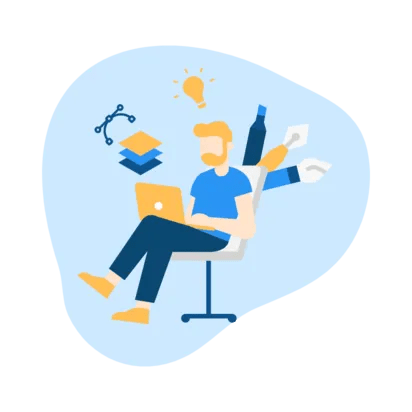
Abziehbilder sind normale Bilder, die Sie auf Ziegeln und anderen Objekten anbringen können.
Sie ähneln T-Shirts, aber Sie können sie nicht tragen.
Abziehbilder können entweder gemeinfrei verschenkt oder selbst behalten werden.
Sie können auch ein Abziehbild hochladen, das Sie mit einem Bildbearbeitungsprogramm wie MS Paint erstellt haben .
Sie müssen jedoch die Community-Standards und Nutzungsbedingungen von Roblox befolgen.
In dieser Anleitung erfahren Sie, wie Sie ein Bild oder einen Aufkleber erhalten, kopieren oder finden ID auf Roblox.
So finden Sie eine Aufkleber-ID auf Roblox
Um eine Aufkleber-ID auf Roblox zu finden, müssen Sie die Desktop-Version von Roblox besuchen< /strong> und melden Sie sich bei Ihrem Konto an.
Nachdem Sie sich bei Ihrem Konto angemeldet haben, navigieren Sie zu Ihrem Inventar und suchen Sie das Abziehbild.
Kopieren Sie zuletzt die Aufkleber-IDvon seiner URL.
Nehmen wir an, die URL des Aufklebers lautet “https://www.roblox.com/library/3402574751/Plant” .
Falls ja, lautet die Aufkleber-ID “3402574751”.
Denken Sie daran, dass Sie auf dem keine Bild-/Aufkleber-ID finden, kopieren oder abrufen können Roblox Mobile App.
Das liegt daran, dass die Roblox Mobile App kein URL-Feld hat.
Wenn Sie Bild-IDs kopieren möchten, müssen Sie die Desktop-Version von Roblox verwenden.
So finden Sie eine Aufkleber-ID auf Roblox:
- Besuchen Sie die Desktop-Version von Roblox
- Tippen Sie auf “Im Browser fortfahren”
- Melden Sie sich bei Roblox an
- Gehen Sie zu Ihrem Inventar
- Navigiere zum Aufkleber
- Tippe auf das URL-Feld
- Kopiere die Aufkleber-ID
1. Besuchen Sie die Desktop-Version von Roblox
Der erste Schritt besteht darin, die Desktop-Version von Roblox zu besuchen.
Wenn Sie ein mobiles Gerät verwenden, öffnen Sie einen Browser wie Safari oder Chrome.
Nachdem Sie einen Browser geöffnet haben, gehen Sie zu Google und Suche nach “Roblox”.
Tippe auf die “Roblox” Suchergebnis, um die Roblox-Website zu besuchen.
Andererseits, wenn Sie einen Computer verwenden, navigieren Sie zu www.roblox.com.
2. Tippen Sie auf “Im Browser fortfahren”
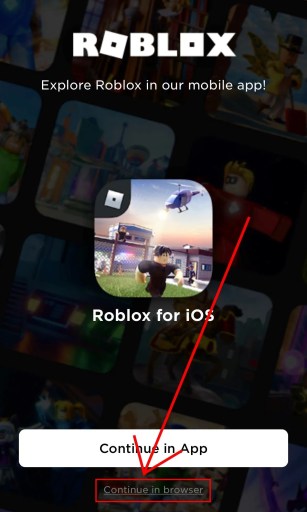
Wenn Sie einen mobilen Browser wie Safari oder Chrome verwenden, landen Sie auf der Seite „Erkunden Sie Roblox in unserer mobilen App!“. Seite.
Die Seite enthält einige Optionen.
Dazu gehört “In der App fortfahren” und “Im Browser fortfahren”.
Tippen Sie nicht auf “In der App fortfahren” da die mobile Roblox-App kein URL-Feld hat.
Stattdessen müssen SieTippen Sie auf “Im Browser fortfahren”, um die Desktop-Version von Roblox aufzurufen.
3. Bei Roblox anmelden
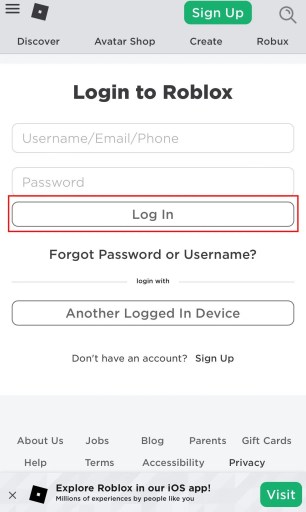
Nachdem Sie auf “Im Browser fortfahren” getippt haben, landen Sie auf der Anmeldeseite von Roblox.
Jetzt müssen Sie Ihren Roblox-Benutzernamen, Ihre E-Mail-Adresse oder Telefonnummer eingeben.
Geben Sie als Nächstes Ihr Roblox-Passwort ein.
Zum Schluss tippen Sie auf “Anmelden” um sich bei Ihrem Roblox-Konto anzumelden.
4. Gehen Sie zu Ihrem Inventar
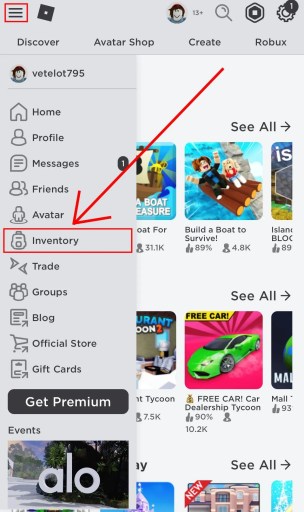
Nachdem Sie auf „Anmelden“ getippt haben, werden Sie bei Ihrem Roblox-Konto angemeldet .
Jetzt müssen Sie zu Ihrem Inventar navigieren.
Dies liegt daran, dass sich Ihre Abziehbilder in Ihrem Inventar befinden.
Tippen Sie auf das Menüsymbol in der oberen Navigationsleiste.
Dies öffnet das Menü mit mehreren Optionen.
Dazu gehören „Startseite“, „Profil“, „Nachrichten“ und mehr.
Tippen Sie auf “Inventar” um Ihr Roblox-Inventar zu öffnen.
5. Navigieren Sie zum Aufkleber
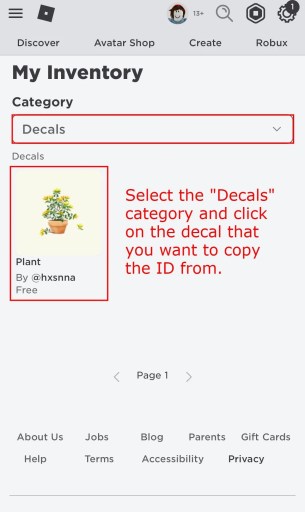
Nachdem Sie auf “Inventar” getippt haben, landen Sie in Ihrem Roblox-Inventar.
Standardmäßig ’ ; landen auf der Seite “Zubehör” Kategorie.
Sie müssen die Kategorie auf “Aufkleber” umstellen.
Tippen Sie dazu auf das Dropdown-Feld Kategorie und wählen Sie “ ;Aufkleber”.
Nachdem Sie “Aufkleber” ausgewählt haben, sehen Sie eine Liste mit Aufklebern, die Sie haben.
Jetzt müssen Sie den Aufkleber auswählen, von dem Sie die ID kopieren möchten.
Wenn Sie beispielsweise die “Anlage” Aufkleber-ID, wählen Sie “Anlage”.
6. Tippen Sie auf das URL-Feld
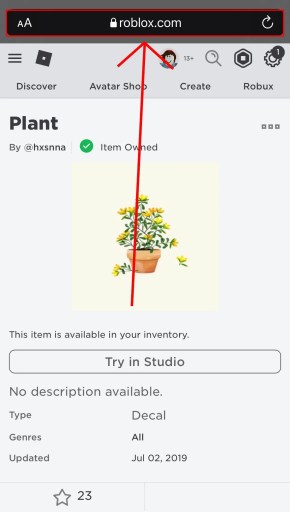
Nachdem Sie den Aufkleber ausgewählt haben, landen Sie bei den Details.
Jetzt können Sie den Typ, die Genres und den Zeitpunkt der letzten Aktualisierung sehen.
Wenn Sie die Desktop-Version von Discord verwenden, können Sie Folgendes sehen: Es wird ein URL-Feld angezeigt.
Tippen Sie auf das URL-Feld, um die URL des Bildes/Aufklebers anzuzeigen.
7. Kopieren Sie die Aufkleber-ID
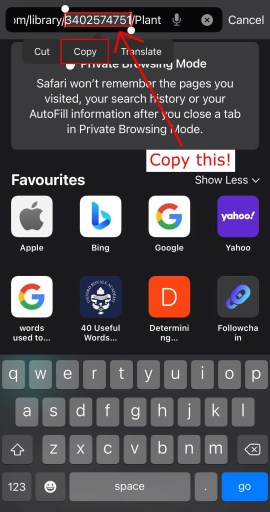
Nachdem Sie auf das URL-Feld getippt haben, sehen Sie die URL des Aufklebers.
Nehmen wir an, die URL des Aufklebers lautet “https://www.roblox.com/library/3402574751/Plant”.
Die Zahl in der URL (zwischen “Bibliothek” und dem Namen des Aufklebers) ist die Aufkleber-ID.
Daher lautet die Aufkleber-ID “3402574751”.
Markieren Sie die Nummer in der URL und tippen Sie auf “Kopieren” zu kopieren.
Dadurch wird die Aufkleber-ID in Ihre Zwischenablage kopiert.
Achten Sie darauf, nur die Nummer in der URL zu kopieren und nichts anderes.< /p>
Sie haben erfolgreich gelernt, wie man Aufkleber-IDs auf Roblox findet, erhält und kopiert!
Fazit
Roblox-Bilder oder Aufkleber-IDs können nur kopiert werden mit der Desktop-Version von Discord.
Du kannst entwedereinen Computer oder einen mobilen Browser wie Safari oder Chrome verwenden.
Die mobile Roblox-App hat keinen ein URL-Feld.
Außerdem gibt es keine Funktion, mit der Sie Aufkleber-IDs kopieren können.
Allerdings ist die Verwendung eines Computers einfacher, da weniger Schritte erforderlich sind.< /p>
